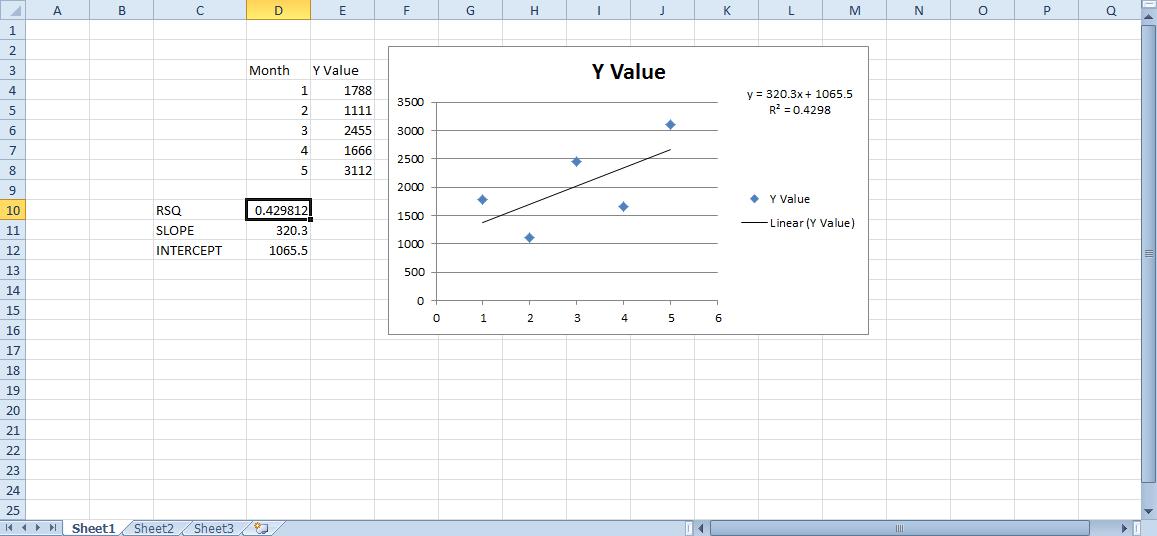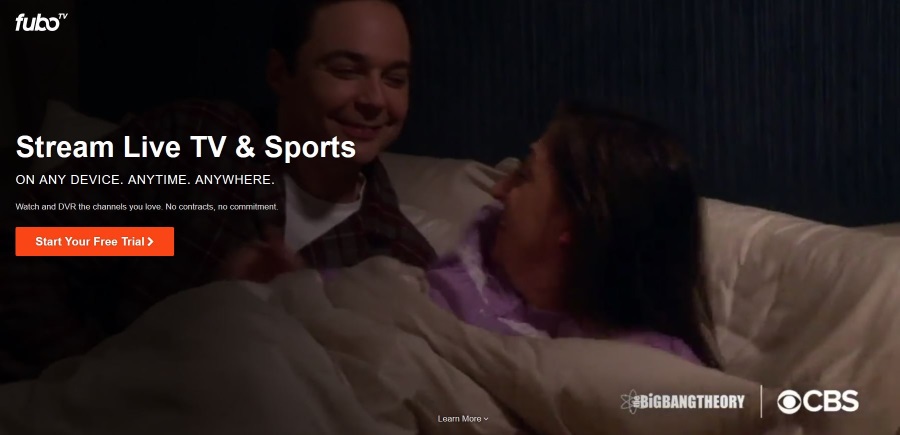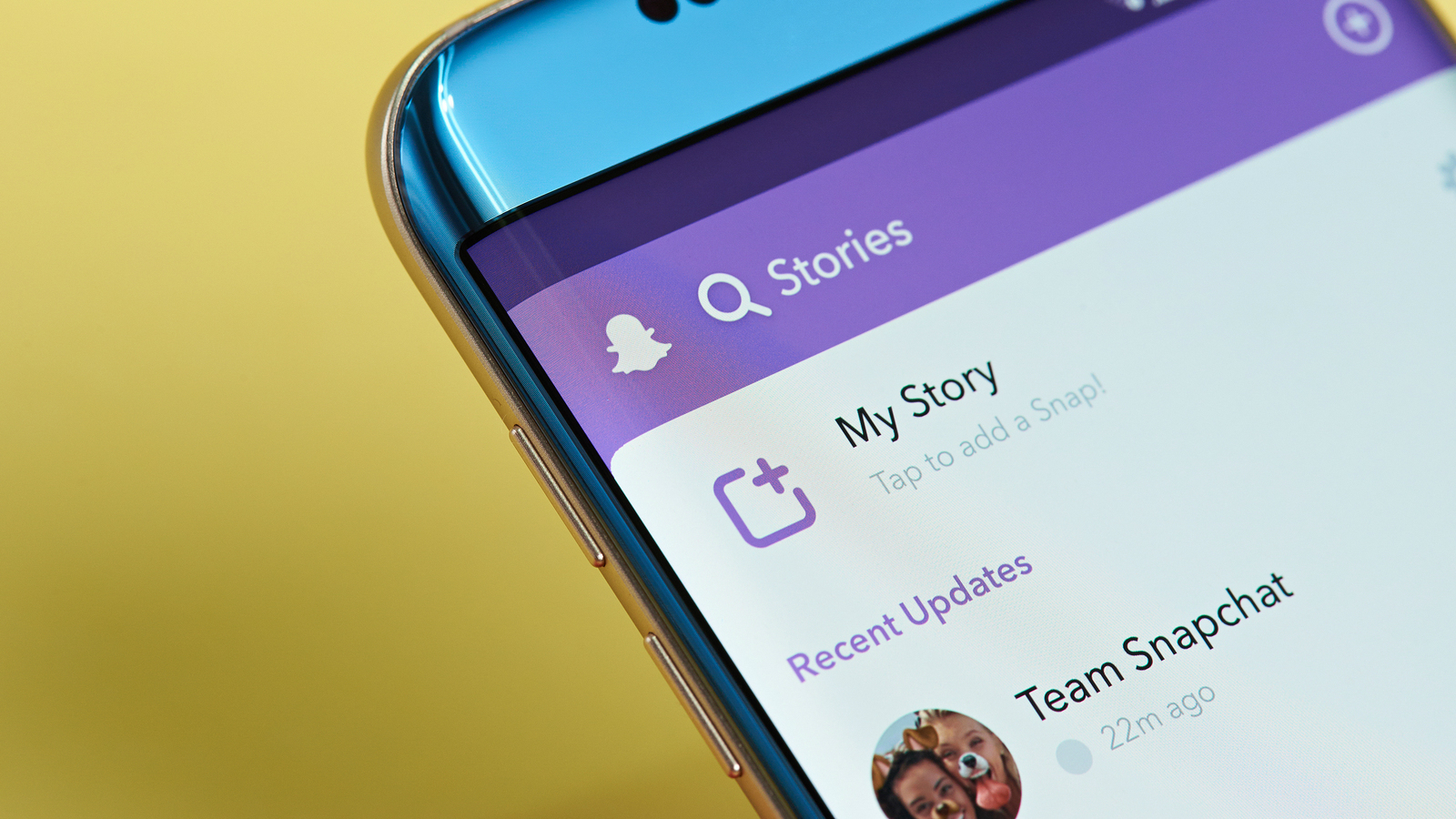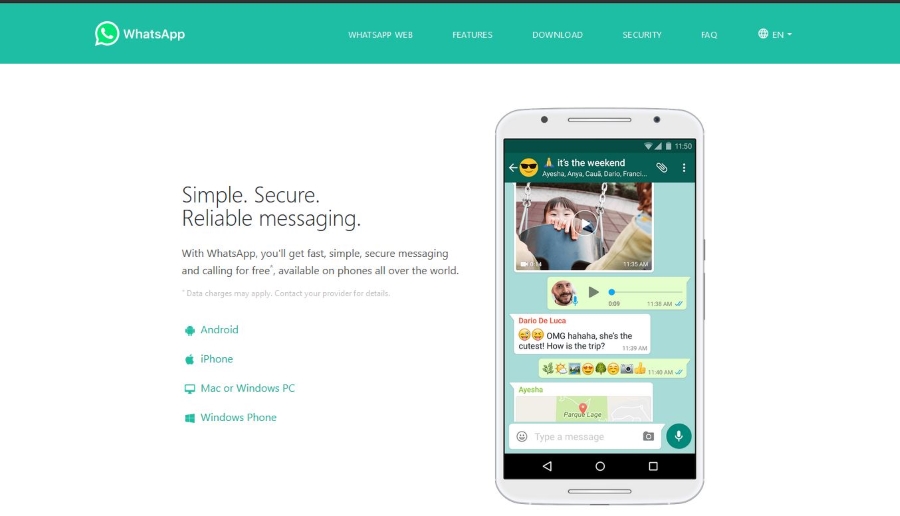Tidak dapat Menyambung ke TV Pluto - Apa yang Perlu Dilakukan
TV Pluto memperoleh berjuta-juta pengguna baru kerana ia menawarkan saluran TV dalam talian berkualiti tinggi dan merupakan salah satu platform paling mudah digunakan. Ia berfungsi di semua peranti, dan hampir tidak dapat disiapkan. Bukan hanya itu, Pluto TV sangat stabil, dan anda jarang menghadapi masalah semasa menggunakannya.

Namun, beberapa masalah mungkin berlaku, dengan masalah penyambungan menjadi lebih biasa daripada yang lain. Dalam artikel ini, anda akan mengetahui cara menyelesaikan sebarang masalah yang mungkin menghalang anda menonton saluran kegemaran anda.
Memperbaiki Masalah Kesambungan
Masalah sambungan internet umum biasanya menyebabkan masalah penyambungan dengan Pluto TV. Oleh kerana anda tidak dapat menjalankan TV Pluto tanpa sambungan internet, anda perlu memeriksa perkakasan dan kabel LAN atau penghala Wi-Fi anda. Cuba tetapkan semula semuanya, dan anda pasti baik-baik saja.
Anda juga harus memastikan bahawa peranti dan sambungan anda memenuhi syarat minimum. Sambungan internet anda mestilah sekurang-kurangnya 5 Mb / s, dan mestilah stabil; jika tidak, anda boleh mengalami masalah main balik. Sekiranya anda ingin menonton TV Pluto di desktop atau komputer riba anda, lebih baik melakukannya dengan menggunakan Google Chrome atau Mozilla Firefox.

Masalah Sambungan Chromecast
Ketika menyambung dengan peranti lain, Pluto TV mempunyai masalah yang paling banyak diselaraskan dengan Chromecast. Sekiranya anda mengalami masalah ini, terdapat beberapa penyelesaian mudah yang dapat membantu anda.
Sekiranya telefon anda tidak menghantar TV Pluto ke peranti Chromecast anda, anda harus terlebih dahulu memastikan bahawa kedua-dua peranti disambungkan ke rangkaian Wi-Fi yang sama. Anda mesti membiarkan Pluto TV terbuka pada peranti anda sebelum anda memulakan penghantaran. Ia tidak akan berfungsi jika anda menjalankan TV Pluto di latar belakang atau jika anda mematikan skrin. Sekiranya anda masih mengalami masalah, inilah yang harus anda lakukan:

- Tutup aplikasi Pluto dan mulakan semula pada peranti mudah alih anda.
- Mulakan semula sambungan rangkaian Wi-Fi anda, dan sambungkan semula Chromecast dan peranti mudah alih anda ke rangkaian anda.
- Sekiranya masalah masih berlanjutan, pasang semula aplikasi Pluto.
- Sekiranya anda masih tidak dapat membuat sambungan, anda mungkin menghadapi masalah perkakasan dengan salah satu peranti anda.
Pastikan Peranti dan TV Pluto Anda Terkini
Beberapa masalah disebabkan oleh peranti atau aplikasi Pluto anda tidak terkini. Ia berlaku lebih kerap daripada yang anda fikirkan kerana pencipta TV Pluto sering mengeluarkan patch dan kemas kini baru, jadi mudah lupa untuk mengemas kini aplikasi secara berkala. Sekiranya anda mengalami masalah keserasian, anda harus cuba mengemas kini semua yang anda boleh.
Inilah cara anda boleh mengemas kini Pluto pada peranti dan platform yang berbeza:

Peranti Android
Anda boleh mengemas kini Pluto TV pada peranti Android anda dengan memuat turun versi terkini aplikasi. Pengguna Android boleh mencari aplikasi di Google Play store, sementara pengguna Android TV harus memperbarui aplikasi mereka ke versi 8.0.
Roku
Anda perlu mengemas kini aplikasi anda di Roku secara manual dengan menyelesaikan langkah-langkah berikut:
- Pilih "Tetapan" di skrin Utama Roku.
- Pilih "Sistem."
- Klik pada "Kemas kini sistem."
- Klik butang "Periksa Sekarang" untuk melihat apakah ada kemas kini yang tersedia.
- Roku akan mengemas kini Pluto TV.
- Apabila kemas kini selesai, anda dapat kembali ke layar Utama, pilih Pluto TV, dan tekan "*" untuk melihat versi yang diperbaharui.
tvOS
Apple TV / tvOS anda mesti dikemas kini ke versi 12.0 agar berfungsi. Inilah cara anda dapat melakukannya:
- Buka Apple TV dan pilih "App Store" di skrin Utama.
- Pilih "Dibeli."
- Cari aplikasi Pluto TV dalam senarai dan periksa kemas kini.
- Pilih "Pasang" dan muat turun versi terbaru Pluto TV ke peranti anda.
Buka semula aplikasi setelah kemas kini selesai.
Set TV Pintar
TV Pintar biasanya dilengkapi dengan tab atau panel App Store di mana anda boleh mencari Pluto TV dan mengemas kini ke versi terkini.
Bagaimana dengan pepijat?
Sekali-sekala, anda boleh menghadapi pepijat bunyi dan video semasa menonton TV Pluto. Kesalahan boleh berlaku sekali-sekala, jadi jika anda mengalami sesuatu seperti itu, pastikan anda mengirim laporan pepijat sehingga TV Pluto dapat meningkatkan pengalaman pengguna lebih jauh. Inilah yang harus anda lakukan:
- Buka tetapan pada peranti anda.
- Pilih "Pilihan Pembangun."
- Pilih "Ambil Laporan Bug."
- Tunggu laporan dihasilkan.
- Kirim laporan pepijat anda ke [dilindungi e-mel]
Jalankan Pluto TV dari Mana-mana Peranti
Tidak memerlukan banyak usaha untuk menyediakan TV Pluto di mana-mana peranti. Gunakan langkah-langkah di atas untuk menyelesaikan masalah yang mungkin anda hadapi, dan anda akan bersedia untuk menikmati lebih dari 100 saluran dan 1000 filem dan rancangan TV berdasarkan permintaan tanpa membayar satu sen pun. Bagi pemotong kord yang mencari alternatif percuma untuk TV kabel dan tidak kisah untuk iklan sekali-sekala, Pluto TV adalah jalan masa depan.
Adakah anda pernah mencuba TV Pluto? Apa pengalaman anda dengan platform ini? Beritahu kami pendapat anda di bahagian komen di bawah.